Cómo utilizar la plantilla DACI para tomar decisiones en Jira
Decisions, decisions: Todos tenemos que tomar decisiones. A veces, esas decisiones no son fáciles. En ocasiones, luchamos y luchamos para llegar a la conclusión correcta para un problema. Con suerte, la gran mayoría de las decisiones son acertadas. Sin embargo, de vez en cuando, esa conclusión está equivocada.


Ya sea que una decisión sea correcta o incorrecta, a veces es igual de importante saber cómo llegaste a esa conclusión. Con la cantidad justa de rastros dejados atrás, tus equipos y organizaciones pueden ver qué te llevó a la elección que has hecho y eso puede ser crucial tanto para la educación de tu personal como para ayudar a aquellos a tu alrededor a entender lo que ocurrió, ya sea bueno o malo.
Si utilizas una herramienta de gestión de proyectos como Jira, existen características que pueden ayudarte. En Jira, específicamente, hay un documento en particular conocido como la Plantilla de Documentación de Decisiones (DACI) que puede ayudarte a evitar repasar decisiones o llegar a una conclusión mal considerada. Al utilizar esta plantilla, estás creando realmente un modelo para ayudarte a tomar decisiones futuras.
DACI significa Driver, Approver, Contributors e Informed. Desarrollado por Intuit, DACI es en realidad un modelo popular de toma de decisiones que fue diseñado para mejorar la efectividad y velocidad de un equipo en cualquier proyecto dado. DACI logra esto asignando roles específicos a los miembros del equipo con respecto a las decisiones, de ahí el acrónimo. Esta propiedad de responsabilidades da a los miembros del equipo la propiedad sobre la decisión y les ayuda a colaborar para llegar a una conclusión. La plantilla DACI también puede ayudar a que los miembros de tu equipo comprendan cómo tomas tus decisiones y cuáles son tus expectativas para ellos.
Pero ¿qué responsabilidad tiene cada grupo?
 Cómo crear grupos de correo electrónico en Google para una comunicación efectiva del proyecto
Cómo crear grupos de correo electrónico en Google para una comunicación efectiva del proyecto- El Driver es el líder del proyecto.
- El Approver es la persona con la última palabra en un aspecto dado.
- Los Contributors son las personas a las que se pueden consultar para obtener opiniones sobre la decisión.
- Los Informed son las personas en la organización que no están directamente involucradas en la decisión pero que quieren mantenerse informadas.
Si se utiliza de manera inteligente, esta plantilla puede marcar una gran diferencia en tu toma de decisiones.
Lo que necesitarás para crear una decisión en Jira
Lo único que necesitarás para esto es una cuenta válida en Jira. Puedes utilizar tanto el plan gratuito como el de pago, ya que la plantilla DACI está disponible de forma gratuita en todos los planes.
Cómo agregar la plantilla DACI a un proyecto
Inicia sesión en tu cuenta de Jira y selecciona un proyecto en el que trabajar. Una vez que hayas seleccionado el proyecto, deberías ver un enlace de Project Pages en la mitad inferior de la navegación izquierda (Figura A).
Figura A
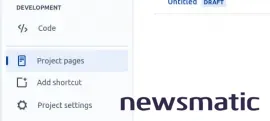
Haz clic en Project Pages para revelar el panel de Crear una página a la derecha (Figura B).
 ¡Optimiza tu productividad y coordina mejor a tu equipo con imdone!
¡Optimiza tu productividad y coordina mejor a tu equipo con imdone!Figura B
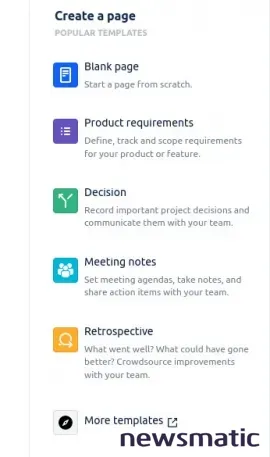
En el panel Crear una página, haz clic en Decision para revelar la plantilla DACI (Figura C).
Figura C
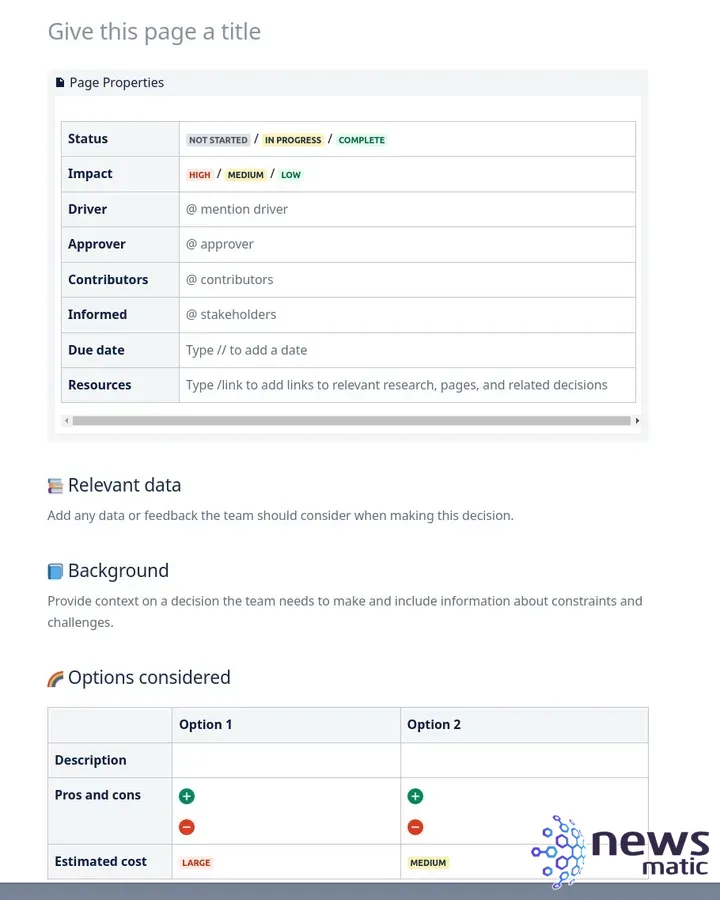
Asigna un título a la página y completa las propiedades de la página, etiquetando a los responsables de los diversos aspectos de la decisión. El único requisito en este punto es el título de la página. Una vez que hayas añadido el título, puedes hacer clic en Publicar para hacer que la plantilla esté disponible.
 ¡Aprende Excel de principio a fin con este increíble paquete de cursos!
¡Aprende Excel de principio a fin con este increíble paquete de cursos!Una vez que la plantilla esté disponible, cualquier persona que tenga acceso a ella puede comenzar a añadir contenido. Te recomendaría encarecidamente que completes cada pieza de información y lo hagas con la idea de que cuanto más detalles agregues, más fácil será ver cómo tú, o tu equipo, llegaron a la decisión.
Esa página DACI vivirá en la sección de Project Pages de tu proyecto, que puede ser editada, compartida e incluso tener una página secundaria adjunta.
Eso es todo lo que hay que hacer para crear una decisión en Jira. Esta plantilla DACI puede marcar una gran diferencia en cómo tu organización aborda futuras decisiones complicadas. Utiliza esta plantilla de manera inteligente y podría convertir varias de esas decisiones complicadas en decisiones decididamente sencillas.
Suscríbete a How To Make Tech Work de Newsmatic en YouTube para obtener los últimos consejos tecnológicos para profesionales de negocios de Jack Wallen.
 Consigue una suscripción de por vida a Invoice-Way y mejora la imagen profesional de tu negocio
Consigue una suscripción de por vida a Invoice-Way y mejora la imagen profesional de tu negocioEn Newsmatic nos especializamos en tecnología de vanguardia, contamos con los artículos mas novedosos sobre Software, allí encontraras muchos artículos similares a Cómo utilizar la plantilla DACI para tomar decisiones en Jira , tenemos lo ultimo en tecnología 2023.

Artículos Relacionados